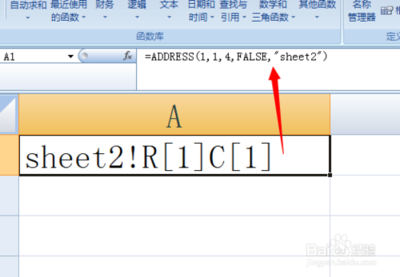只用一个Internet帐号、一条电话线和一个调制解调器让多个局域网用户都能用各
自喜爱的WWW浏览器、Email、News、FTP、Telenet等等访问Internet,是企业内部上网
最经济的解决方案,现在最常用的两种软件就是WinGate和SyGate,虽然在易用性方面来说
SyGate占优,但是WinGate正以其强大的功能吸引着越来越多的用户。
WinGate是一个优秀的代理服务器应用软件。它能使多个用户通过一个连接(包括几
乎各种类型的Modem,ISDN,专线等)实现同时访问Internet,WinGate在一台Windows95
或NT计算机上运行,这台计算机不需要为此任务“专用”。WinGate3.0支持几乎所有类
型的运行TCP/IP的客户端计算机,以及各种流行的Internet应用软件,如NetscapeNavig
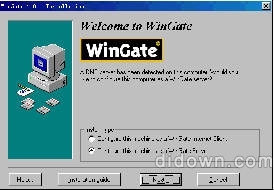
ator,MSInternetExplorer,Eudora,NetscapeMail,telnet和FTP等等。WinGate同时
还充当一个坚固的防火墙,能控制你自己内部网络的入出访问。相对同类软件,WinGate有
很多优点,如可以限制用户对Internet访问的能力,通过GateKeeper提供的强劲的远程控
制和用户认证能力(Pro版),记录和审计能力,一个SOCKS5服务器,HTTP缓存(节省带
宽和加速访问),连接映射,可作为服务运行等等。
据笔者在本单位使用的感觉,十多台计算机的局域网,以Wingate为代理服务器通过
一个Modem上网,速度并不慢。说了这么多了,有的朋友可能已经急不可耐了,好,让我们
一同来安装使用Wingate。
一、安装前的准备工作
Wingate软件在LAN(局域网)上的一台机器上运行,这台机器通常称为Wingate机器
(相当于服务器)。LAN上的其它计算机机称为客户机(Client)或工作站(WorkStation
)。WinGate机器通过Modem或其它方式访问国际互联网络,而客户机则通过Wingate机器“
间接”访问国际互连网络。Wingate对客户机的硬件要求不高,只要能运行相应的操作系统
(如Windows,WindowsNT等),但是运行Wingate软件的机器最低的推荐配置如下:
小规模的LAN(2-20个用户):一般建议使用Windows NT操作系统,机器要求有Pen
tuim 166以上的CPU、64M以上的内存、56KBps的Modem(或使用ISDN专线连接)。
大规模的LAN(20个用户以上):运行Windows NT操作系统,Pentium266以上的机
器、128m的内存,通过ISDN或T1专线访问Internet。
另外,作为服务器的Wingate机器上的硬盘容量越大越好。
二、安装
Wingate软件版本很多,最新发行版本是Wingate3.02,可以到公司站点www.wingat
e.com下载一个30天的试用版,下载完成后,直接执行wg3029x.exe即可进行安装。
1.在你准备设为Wingate的机器上运行wg3029x.exe,首先出现的是Wingate的欢迎及安
装类型选择画面,由于没有在网络的其它计算机上发现WinGate,安装程序会建议你配置这
台计算机为Wingate服务器,那还用问当然是服务器。
2.安装程序提示若本台计算机已安装了Wingate的前期版本,安装程序会将其升级为
Wingate3.02。
3.注册。按要求填上Licencename和LicenceKey,不填是无法安装成功的。
4.选择安装方式。对于初学者来说,选择Express好了(你可以跳过以下几步直接看设
置篇),如果你选择了Custom,那么在以下的几步中好好设置一下吧。
5.安装路径在这里请选择安装路径,缺省安装路径为C:ProgramFil-eswingate。
6.设定wingate的SMTP(电子邮件发信服务器),News(新闻讨论组服务器),IRC(
互联网络实时聊天服务器)和IMAP4。这几项可根据自己的实际情况填写,如果没有的话也
可以跳过去不填。
7.设定Cache(缓存空间)路径及大小,由于Wingate提供了Cache功能,可以将用户访
问过的站点上的内容存储起来。以后如果有人通过LAN上的机器再次访问同一个站点,而该
站点的内容又没有更新的话,Wingate便会直接采用已经存储在Wingate机器本身硬盘上的
数据以节省重复读取的时间。因此用户需要设定Cache文件存放的路径以及Cache之大小,
缺省的Cache大小是50M,当存储的内容超过设定的Cache大小时,系统会自动Cache中原有
的内容删除以便存储新的内容。这就是为什么要大容量的硬盘的原因。
8.输入机器名称及IP地址,随后Wingate会询问这台代理服务器的一些信息,首先必须
输入 Wingate机器的名称以及IP地址。名称输入Wingate,IP地址必须是Wingate机器上网
卡的IP地址。Wingate内定的IP地址是一个Classic级的INIA保留IP地址,区段为192.168
.0.1,因此这里可以设为192.168.0.1。
三、设置
1.接下来要设定服务器的TCP/IP,在“控制面板”——“网络”,找到TCP/IP(网卡
的那一个),按[属性]会出现下面一系列的设定,其设置方法如下∶
[IP地址]
IP地址:请自定一个,或者输入192.168.0.1
子网掩码∶255.255.255.0
[WINS配置]
禁用WINS解析
[DNS]
启用DNS
主机名中填入电脑名称,如:Jackeroo,域中填入你的ISP的域名,如cta.cq.cn(当
然也可以不填),DNS服务器搜索顺序中,填入你的ISP的DNSServer的IP,如∶20
2.98.32.68,填入后按[添加]。域后缀搜索顺序,不填。设完之后重新开机即可!
你可将WinGate.exe的快捷方式放入[启动]组中,让每次开机时自动开始拨号时,
不过不见得一定要用WinGate里的拨号功能,也可以使用其它的拨号程序拨号。
2.在客户机上安装Wingate软件,和第二部分在服务器上的安装大同小异,只不过在
安装方式时选择Client即可,甚至你也可以不安装直接把GateKeeper.exe、Wingate.hl
p,Wingate.cnt和wgutil.exe这几个文件拷贝到每台客户机上,或者把这几个文件放到
一个LAN上的机器都可以共享的目录里。
下面我们来设置Client(客户端)的TCP/IP:
[IP地址]
IP地址:请自订一个,比如192.168.0.2,但是,不要和服务器的IP地址相同,若有一
台以上的工作站,每台工作站的IP也不可重复!
子网掩码:255.255.255.0
[WINS配置]
禁用WINS解析
[网关]
填入192.168.0.1(即为服务器的IP地址)。
[DNS]
选启用DNS。主机中填入电脑名称,如:PowerZLZ(此电脑名称亦不可和服务器相
同,需唯一),DNS服务器搜索顺序中,填入你的服务器的IP地址,我们这里是192.1
68.0.1,填入后按[添加]。域后缀搜索顺序,让它空白,设完后选确定,然后关闭。
设定Hosts文件(在C:windows目录下),请用一般文本编辑器(如NotePad),
找到Windows目录下的Hosts文件添加如下一行:
192.168.0.1WinGate
四、测试:
1.初步测试:工作站在以上设定完成后,绝大部分工作可算已经完成,接下来我们来
做一些测试,看是否可以正常工作。
打开一个DOS窗口,输入pingWinGate若是有回应,恭喜你,这表示和服务器的
连接正确!若无回应,则重新检查一次你的设置是否有错误。
2.进一步的测试:
在服务器上启动拨号软件,直接连上国际互连网!
在工作站上的DOS窗口,输入pingwww.pcdigest.com
你若看到如下讯息:
Pingingwww.pcdigest.com[210.74.168.30]with32bytesofdata:
Replyfrom210.74.168.30:bytes=32time=867msTTL=248
Replyfrom210.74.168.30:bytes=32time=841msTTL=248
Replyfrom210.74.168.30:bytes=32time=860msTTL=248
Replyfrom210.74.168.30:bytes=32time=845msTTL=248
表示你的工作站已经可通过服务器连上DNS,因为www.pcdigest.com是域名,而
反馈回来的信息是IP地址。到此为止,已经可以很确定你的设置是没问题的了!
五、各种软件的设定
Netscape:
选[Options]-[Preferences]-[Proxies],填入如下:
HTTPPROXY:WinGatePORT:80
SOCKSPROXY:WinGatePORT:1080
MicrosoftInternetExplorer:
选[控制面板]-[Internet]-[Advanced]
打开useproxyserverproxyserver中填入:http://WinGate
WS_FTP:
选[Options]-[SessionOption]-[UseFirewall]
不要使用UsePASVTransferMode,选择[Saveasdefault],然后关闭。在产生FT
Psessionname时,请选[Advanced],然后在Firewall栏输入WinGate,在port栏填
入21,然后选Userwithnologon。
CuteFTP:
选[ftp]-[settings]-[option]-[firewall]
host中填入WinGate,Port:21,type选USERuser@site。打开enablefirewall,同时
选中PASVMODE。
Telnet(远程登录):
客户端TELNET程序的设置:Wingate支持TELNET代理,但在客户端不能直接使用TEL
NET连接到目的地址,而应首先TELNET到代理服务器上之后才可以连接到目的服务器,例
如在客户端要连接到清华大学BBS(bbs.tsinghua.edu.cn),且代理服务器IP为202.115.
5.1,则在WIN95中选择运行,在运行栏中添入telnet202.115.5.2(不是telnetbbs.t
singhua.edu.cn),之后在TELNET程序中会出现"WINGATE>"的提示符,则在该提示符后面
输入bbs.tsinghua.edu.cn,这样就可以连接到清华大学BBS了。
E-mail软件:
Pegasus、NetscapeMail的设置都比较简单,请自行设定,主要是要注意usern
ame的部份,要用#号而不是用@(在以上几个E-mail中的returnaddress,一定要
填,不然别人会无法回信给你)。
Newsreader(新闻组阅读):
在NNTPServer中填入WinGate。以上设定若是有问题,无法正常运作,但是你又
确定连线是正确的,请再检查一下该软件的设定。
Netmeeting:
现在Netmeeting能有限地被WinGate3.0所支持。
在防火墙后面的工作能够呼叫外面的Netmeeting用户,但不能接收他人的呼叫。
并且由于Netmeeting使用特别的端口,而不是动态地分配端口,所以同一时刻也只有
一个Netmeeting呼叫可被使用。这些限制是继承了H323用H324协议。这些问题目前正在
探讨解决中。
要使用Netmeeting或相类似的软件,在客户端需要安装WinGate的客户端软件,
这是WinGate带来的新特性。当WinGate客户端配置成功以后,客户应用程序就应该
配置成为直接地与Internet联接,而不再需要配置代理服务器的参数。
六、使用Wingate来管理
Wingate安装成功后,使用GateKeeper进行配置和监控。GateKeeper是一功能强大的
远程控制和配置程序,通过建立加密的TCP/IP连接,和WinGate核心引擎进行通信,实
现对WinGate的远程操作,就是GateKeeper正在运行时的信息显示。
如果你是第一次进入GateKeeper(并且你使用的不是Home版本的话),将跳出来一
个对话框,在这里单击“OK”进入,然后在下面的窗口中输入口令即可,现在你已经登
录入GateKeeper了。
Activity窗口
Activity窗口实际上就是Administrator(系统管理员)的管理窗口,这个窗口中的
所有信息都是实时显示并且不断更新,在这里,你可以监测也可以删除任何一个进程:
在任何一个进程上单击右键,在弹出的右键菜单中将会显示出所有的可以进行的操
作。
删除进程:在进程上单击右键然后选择“TerminateSession”即可。这里包括三种
进程:
数据进程,任何数据进程都可以被删除。这个进程的删除不会影响该用户的其它任
何活动进程。一般这个选项常用在一个程序被挂起的时候。
远程登录进程:终止远程登录将把用户从认证模式转换到假定的默认用户。
用户登录:请慎重使用,删除一个用户意味着所有和该用户相关连的进程的终止。
如果该机器仍旧有Intrernet请求,该用户将被转化为假定的默认用户。
向用户发消息:这个选项准许你向客户端发一条短消息,而且用户可以通过按下“
Reply”按钮来回复。
History窗口
如果你选择了History,你可以在这里查询所有的用户曾经登录的网站和浏览过的网
址。
高级功能
当你同时选中了Control和Activity时,一个窗口会出现在你的面前。在左边的窗口
中列出了所有WinGate提供的功能,你可以通过下边的System、Service和Users来选择不
同的控制选项。
System选项
不同的图标代表不同的含义:意味着服务正在运行,表示服务被停止,服务出错,双
击可以打开缓存设置对话框,而用来控制或选择拨号网络,定义日程安排。
Service选项
这个选项页主要包括了一些诸如代理服务器的设置。大多数用户并不需要设置,如
果你想支持非Windows用户,则必须添加用户服务。在每一个服务上边双击,可以打开相
应的设置窗口。
在其中一个服务上单击右键选择“Newservice”,然后选择需要添加的服务类型
,为这个服务输入一个唯一的名字并且添加一些注释,一般端口号按默认值即可。到此
为止,一个新的服务项目已经添加进来,你可以尽情的享用了。
Users选项
在这里你可以添加或者删除用户、添加/删除组,设置用户系统规则等等。
我们可以这样添加一个用户,在Users上边单击右键,选择“NewUser”,输入相应
的信息用户信息、组信息、账号信息和相应的审核项目即可。
除上述这些核心功能外,WinGate还提供了其它许多功能。有兴趣的读者可以继续深
究,找出来什么好的东东,不要忘记告诉我哟!
标题:Wingate高级技巧
Wingate高级技巧
在使用Wingate作代理服务器的时候,你可能会在使用email、icq等功能上遇到一些
麻烦,这里我将为你排忧解难。
email:
在使用电子邮件的时候,尽管理论上通过SOCKS4代理能够收发电子邮件,但是经过
我们试验,除了NetscapeMail外,几乎没有任何一种电子邮件收发软件能够支持代理服
务器。因此,WINGATE使用了一种新的代理服务——邮件代理。邮件代理是模拟一个真正
的邮件服务器,通过帐号映射来完成邮件收发。具体操作时,首先检查WINGATE,确保添
加了邮件代理服务,然后在邮件收发软件中,将邮件服务器的地址设为代理服务器的机
器名或者IP,并把用户名改为“<用户名>#<邮件服务器域名或IP>”,例如luoyi#163.n
et。某些软件没有独立的服务器和用户名设置,则可以把邮件地址设置为“<用户名>#<
邮件服务器域名或IP>@<代理服务器的机器名或者IP>”,例如luoyi#163.net@wingate。
最后再将SMTP地址设置为WINGATE服务器的名称或者IP,就可以很顺利的收发电子邮件了
。
Telnet:
对于TELNEL远程登录服务,除了少数软件支持SOCKS代理之外,还可以使用TELNET代
理来支持多数的客户软件,并且能提高该协议的网络性能。用法很简单,在确保TELNET
代理服务已经启用后,连接到WINGATE的TELNET代理,在登录通过安全认证(如果设置有
安全密码)后,出现提示“WinGate>”输入站点和端口号(格式为“站点端口号”,其
中端口号可以省略时为默认的端口23),就可以连接该站点。
Icq:
你可能会发现你的ICQ无法连接到服务器,这时你可以先在WINGATE中检查已安装SO
CKS4服务,再添加UDP服务,端口4000。然后打开icq,选择PREFERNCES,找到CONNECT
ION一栏,选择使用FIREWALL,选择SOCKS4,再设置好SOCKS4的代理服务器地址和端口
号,测试通过,\就可以使用了。
其他:
有一些其他应用,诸如软件的自动更新功能、网络股票信息接收软件等等,由于使
用了非标准的端口,并且没有代理服务器的支持功能,因此一般不能通过代理服务器。
在较新的WINGATE中,已经提供了WinsockRedirectorservice(WINSOCK重定向技术)
,该技术允许任何网络应用软件象直接连到互联网那样使用,不需要任何代理设置,而
且能够自动设置,你唯一需要做的就是安装一套客户软件。使用这种技术,你只需要在
服务器端安装WinsockRedirectorservice、GDP服务,就可以工作,其原理类似于SYG
ATE软网关,通过客户软件,将WINSOCK请求经过包装,由WINGATE服务器进行收发处理。
标题:如何使用系统策略实施WinGate的安全性
配置系统策略阻止从Internet上通过WinGate
1.以Administrator身份登录到Gatekeeper
2.双击系统策略图标
3.这里只有一项:任何人拥有无限的权力,双击该项
4.单击Location页
5.从这项的可选钮中选择Specifylocations
6.在Includedlocations窗口下输入127.0.0.1
7.单击Add钮
8.在IncludedLocations窗口输入WinGate所在机器的网卡IP地址的前三段,
然后加上.*(比如您的网卡IP地址是192.168.0.1,那么您就应该加上192.168.0.*)
9.单击OK
10.单击OK
11.单击Savechanges钮
至此,只有局域网中的用户可以使用WinGate的所有服务。如果想让其它一些WinGat
e服务拥有其自己的安全策略,您可以按上述的方法分别执行设置这些规则。
--
标题:如何强制用户进行身份验证?
答:请按如下步骤进行:
1.登录到Gatekeeper
2.双击系统策略图标(SystemPoliciesicon)
3.点击任何人有权使用:(EveryoneRecipientintheIsgrantedto:)
4.点击移动钮(Remove)
5.点击增加(Add)
6.选择用户必须进行身份验证单选钮(Usermustbeauthenticated)
7.OK
8.OK
9.点击保存按钮(Savechanges)
至此,当用户试图通过WinGate访问时,将被首先要求身份验证。
 爱华网
爱华网